iOS 14 截圖,iPhone手機背面輕點兩下立即截圖!設定教學

iPhone iOS 14 手機背面輕點截圖教學來囉!從iPhone iOS 14 開始,iPhone新增了手機背面輕點功能,有點像是Mac的觸控面板,你可以透過用手指輕點iPhone 手機背面,來快速做到一些功能呼叫,包括截圖,這有點像是超速快捷鍵的概念,可以提升你的效率。
下面教學iPhone iOS 14 的手機背面輕點功能設定。
iPhone iOS 14 手機背面輕點截圖功能設定教學
▼要設定iPhone iOS 14 手機背面輕點截圖功能,首先前往iPhone「設定」,找到「輔助使用」之後點擊進入。
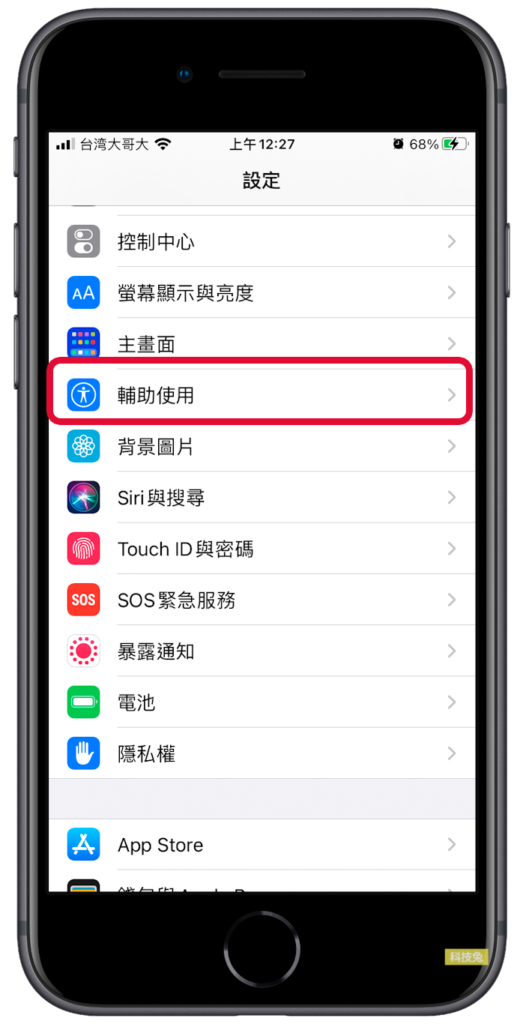
▼進入iPhone「輔助使用」之後,你會看到「觸控」功能,點擊「觸控」進入。
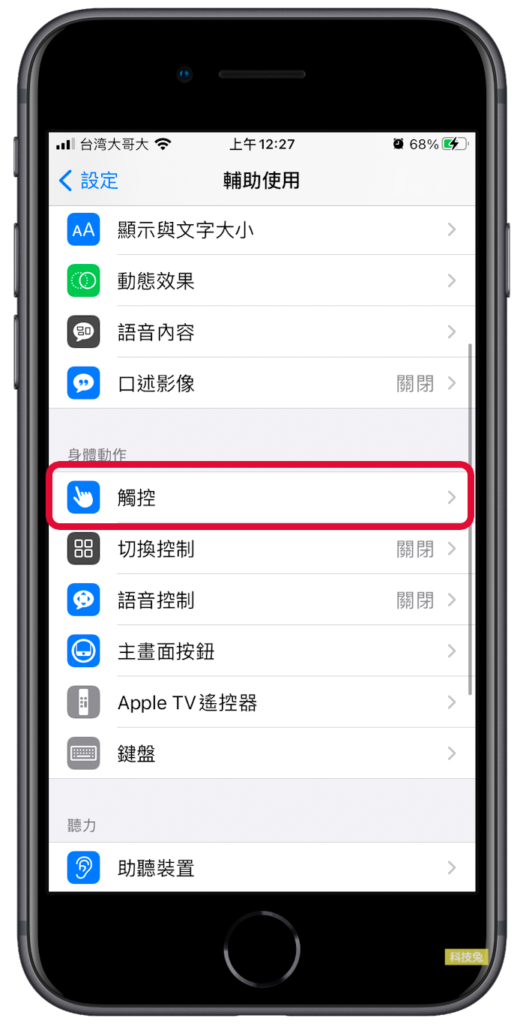
▼進入iPhone「設定」>「輔助使用」>「觸控」之後,你會看到iPhone iOS 14 最新功能「背面輕點」,點擊「背面輕點」功能進入。
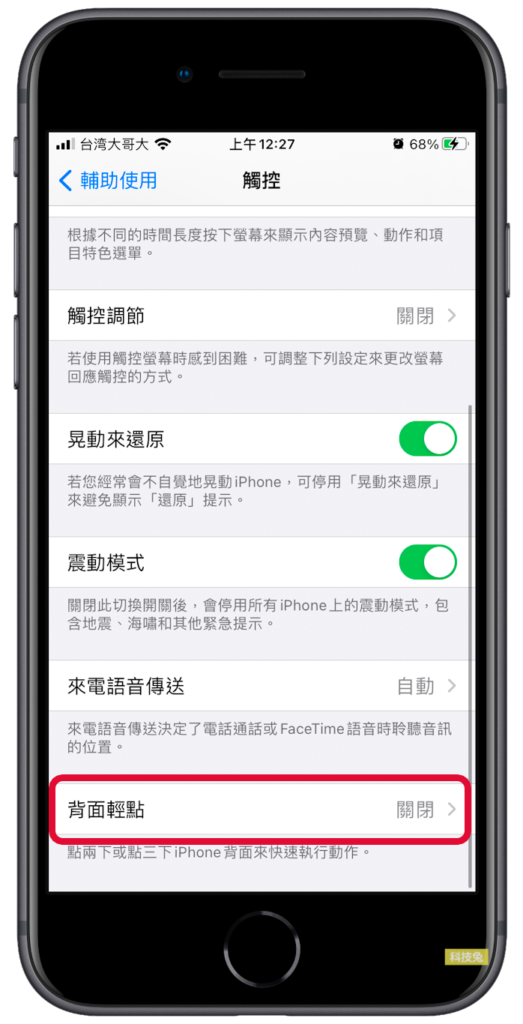
▼iPhone「背面輕點」功能,支援點兩下跟點三下,你可以根據你自已的喜好,如果你是想要在iPhone手機上快速截圖,建議可以選擇「點兩下」。
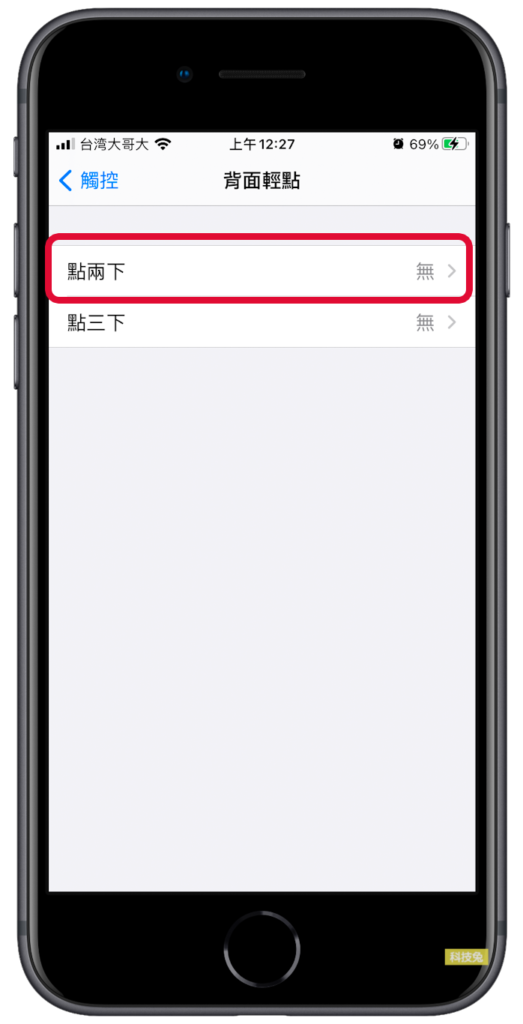
▼進入iPhone「背面輕點」功能之後,任選點兩下或點三下,接下來你就可以設置接下來要做什麼事了。如果你想要iPhone背面輕點兩下之後,立刻iPhone螢幕截圖,那就在功能選單裡面選擇「截圖」。
▼一旦你設定了點兩下之後會「截圖」,你就可以自己測試,是否點擊iPhone手機背面兩下就會立刻螢幕截圖。經過測試,即便你的iPhone外面還裝了手機保護殼,iPhone的背面輕點功能還是非常靈敏,可以捕捉到你點兩下的震動,相當好用。
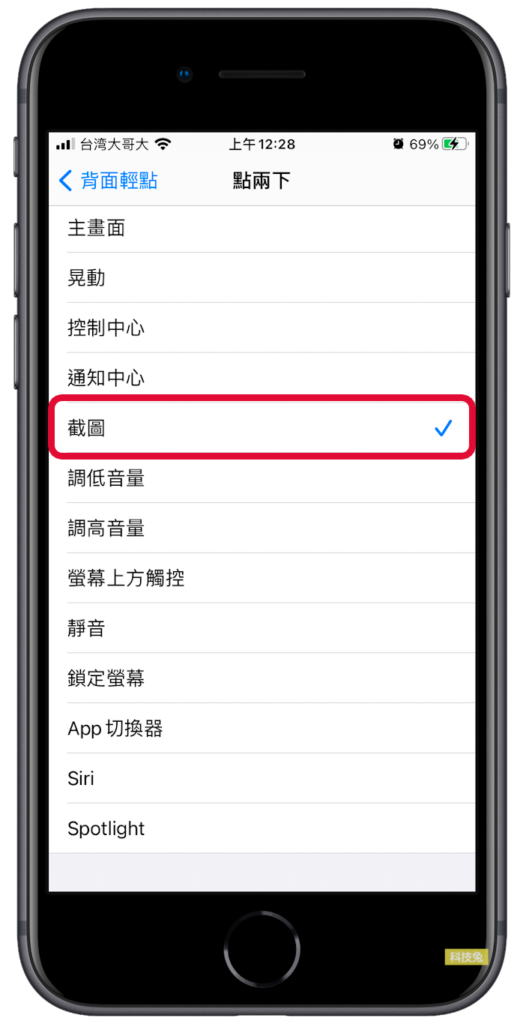
上面就是iPhone iOS 14 手機背面輕點截圖的教學啦,快去試試吧!


